在日常使用打印机的过程中,我们可能会遇到各种问题,其中打印机删除文档一直显示正在删除就是一个比较常见的困扰。遇到这种情况,不要着急,下面为您详细介绍解决办法。
一、检查打印机状态
首先,确认打印机是否处于正常工作状态。查看打印机的电源指示灯是否亮起,有无卡纸、缺墨等提示信息。若打印机本身存在故障,可能会导致文档删除异常。您可以尝试重启打印机,让其重新初始化,看是否能解决问题。
二、检查电脑连接
确保电脑与打印机的连接稳定。如果是通过 usb 连接,检查数据线是否插好;若是无线网络连接,查看网络是否正常,打印机的 wi-fi 连接是否稳定。不稳定的连接可能会导致数据传输中断,从而使文档删除操作停滞。
三、清除打印队列
1. 在电脑上按下“windows”键+“r”键,打开运行窗口,输入“services.msc”并回车,打开服务窗口。

2. 在服务列表中找到“print spooler”服务,右键点击选择“停止”。
3. 打开“c:\windows\system32\spool\printers”文件夹,删除里面的所有文件(注意,此操作会删除所有打印任务记录,谨慎操作)。
4. 回到服务窗口,右键点击“print spooler”服务,选择“启动”。
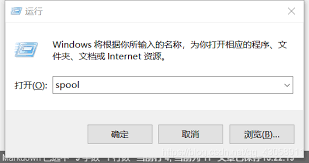
5. 再次尝试删除文档,看是否能够成功。
四、更新驱动程序
打印机驱动程序过时或出现故障也可能导致文档删除问题。您可以前往打印机制造商的官方网站,下载对应型号打印机的最新驱动程序,并安装到电脑上。安装完成后,重启电脑,再尝试删除文档。
五、关闭相关程序
有时候,其他正在运行的程序可能会占用打印机资源,影响文档删除操作。关闭不必要的程序,尤其是与打印相关的程序,然后再次尝试删除文档。
通过以上几种方法的逐一排查和操作,相信您能够解决打印机删除文档一直显示正在删除的问题。在日常使用打印机时,定期维护和更新驱动程序,可以减少此类问题的发生,确保打印机的正常运行。希望这些方法能帮助您顺利解决困扰,享受高效便捷的打印体验。






















